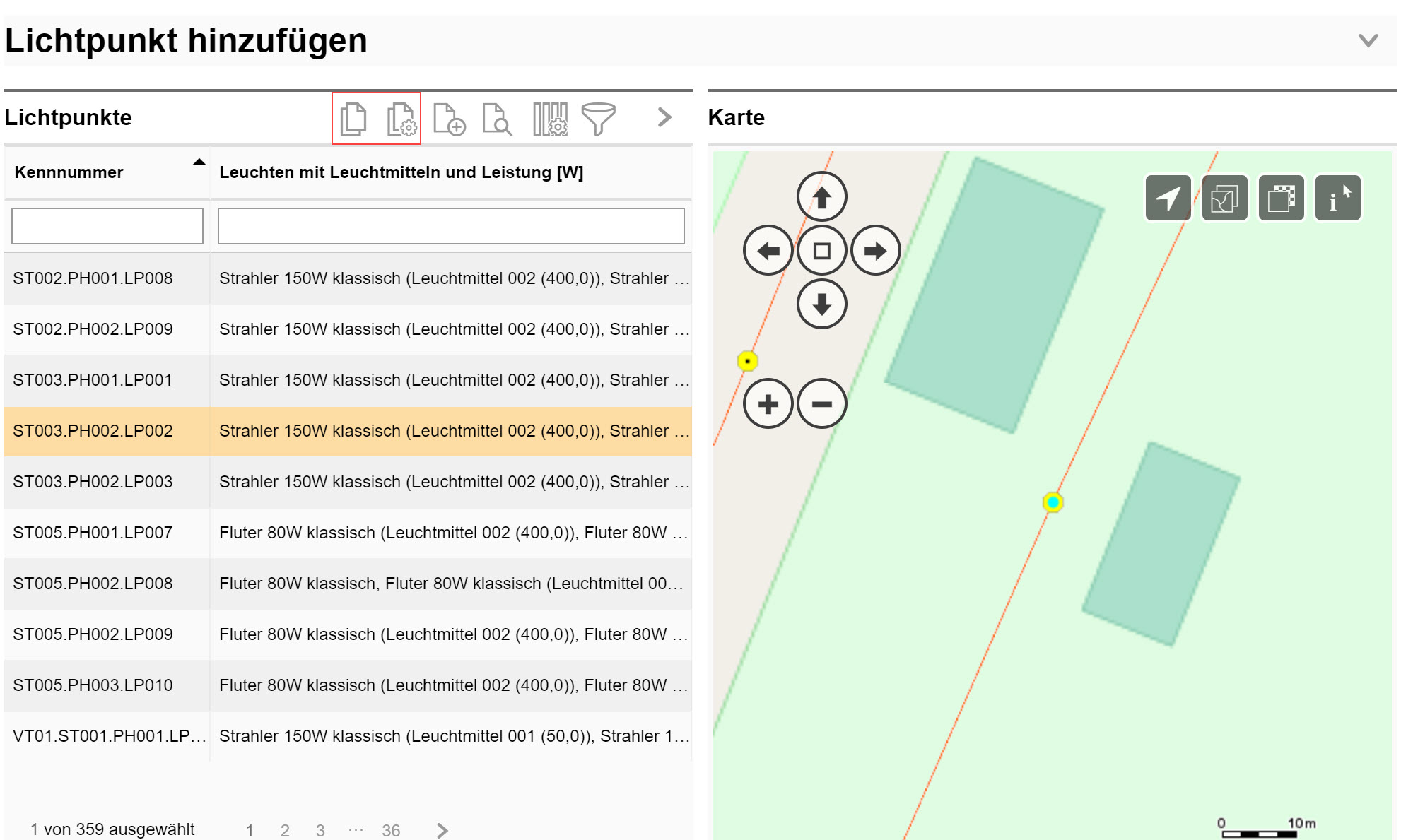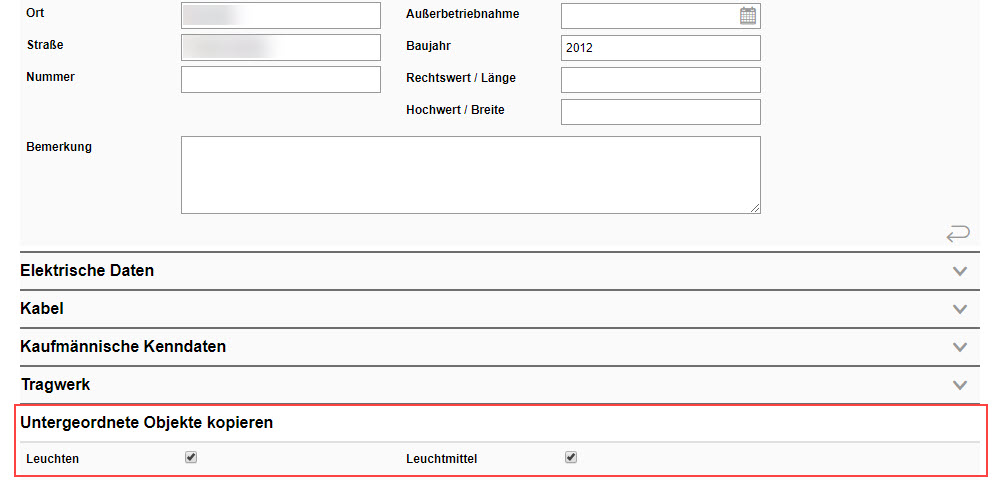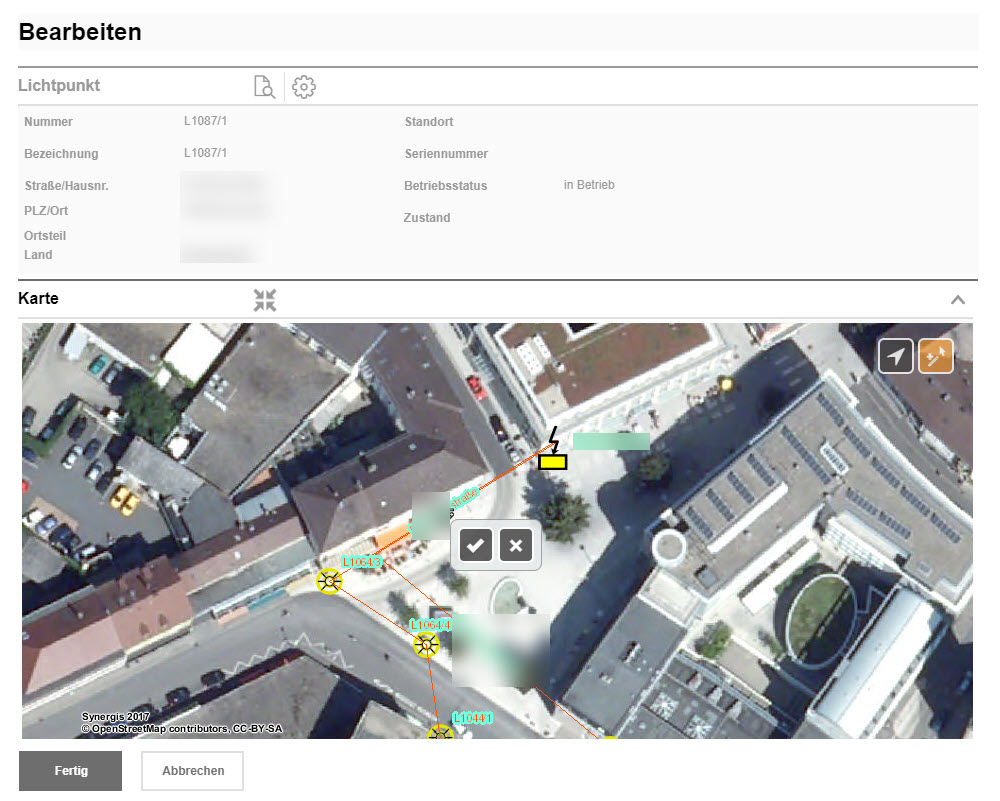Arbeitsablauf "Lichtpunkt hinzufügen"

Icon des Arbeitsablaufes Lichtpunkt hinzufügen
Stehen Sie vor der Ersterfassung einer Beleuchtungsanlage, dann können Sie über diesen Arbeitsablauf komfortabel Lichtpunkte erfassen. Die Erfassung gleicht der Erfassung aus der Suchergebnislistenansicht.
Praxisnah entwickelt wurde die zusätzliche Hilfestellung, aus der Ergebnisliste innerhalb des Arbeitsablaufes einen bereits erfassten Lichtpunkt zu selektieren und im Anschluss einfach, dutzendfach oder sogar hundertfach zu kopieren.
Screenshot Arbeitsablauf Lichtpunkt hinzufügen, Schaltfläche kopieren und mehrfach kopieren |
Um die Identifikation des zu kopierenden Lichtpunkts so einfach wie möglich zu gestalten, ist die Ansicht innerhalb des Arbeitsablaufes mit Spalten ausgestattet, die Ihnen visuelle Merkmale der Lichtpunkte anzeigen. Sie können so anhand der Mastfarbe, Masthöhe, anhand der Leuchten und eingebauten Leuchtmittel sowie mittels Verortung auf der Karte einen Lichtpunkt auswählen, der den nächsten zu erfassenden am ähnlichsten ist und diesen kopieren.
Nach Betätigen der Schaltfläche Kopieren finden Sie sich in einer Maske, in der alle Werte des kopierten Lichtpunkts bereits eingetragen sind. Wir empfehlen, die Nummer und Bezeichnung gegebenenfalls anzupassen. Ist der Nummernkreis für Beleuchtungsobjekte in der Verwaltung aktiviert, wird das Feld Nummer ausgegraut und beim Speichern automatisch vom System befüllt werden.
In der Sektion Untergeordnete Objekte kopieren können Sie wählen, ob Leuchten und Leuchtmittel dupliziert werden sollen. Standardmäßig sind beide Auswahlboxen aktiviert. Wenn Sie nur den Lichtpunkt duplizieren möchten, können Sie im Anschluss wie gewohnt in der Detailansicht des Lichtpunkts Leuchten und Leuchtmittel neu erfassen.
Wählen Sie die Schaltfläche Mehrfach kopieren, finden Sie ergänzend zur oben beschriebenen Seite ein zusätzliches Feld, in dem Sie die Anzahl der zu erstellenden Lichtpunkte festlegen können. Auch bei dieser Funktion wird der Nummernkreis, den Sie in der Verwaltung aktivieren können, die fortlaufende Nummerierung der Lichtpunkte für Sie nach dem definierten Schema übernehmen.
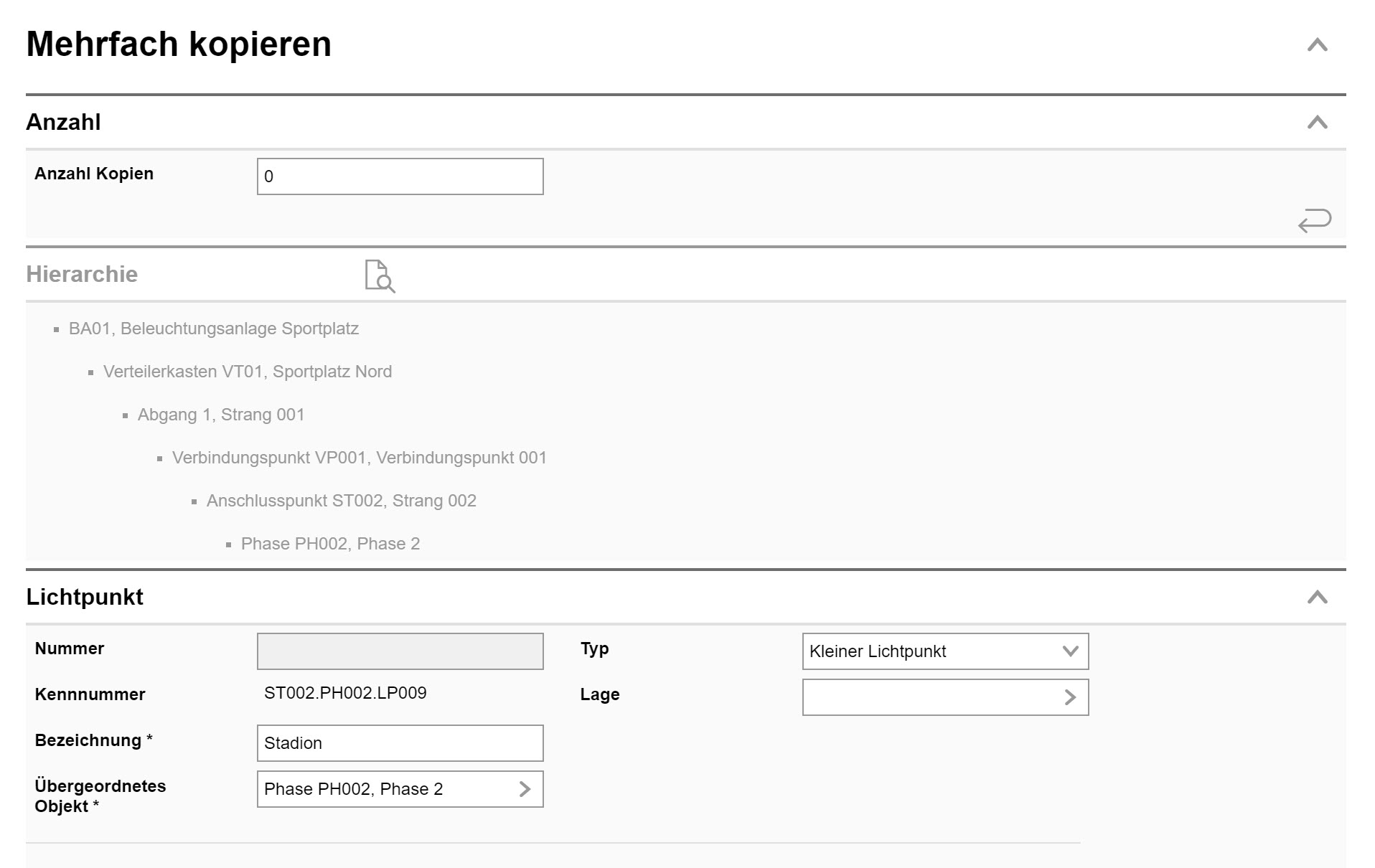 Screenshot Maske "Mehrfach kopieren" |
Screenshot Arbeitsablauf Lichtpunkt hinzufügen, Sektion Untergeordnete Objekte kopieren |
|
Leuchtmittel können aufgrund der Objekthierarchie nicht ohne zugehörige Leuchten dupliziert werden. |
Haben Sie alle Daten zu Ihrer Zufriedenheit erfasst und/oder bearbeitet, betätigen Sie die Schaltfläche Speichern und Weiter, um den neuen Lichtpunkt zu verorten oder Speichern und Schließen, um ohne Verortung zu speichern.
In der Verortungsansicht betätigen Sie den rechten Button in der Karte und wählen die korrekte Position des neuen Lichtpunkts aus. Die Verortung und damit den gesamten Kopiervorgang beenden Sie der Schaltfläche Fertig. Sie werden automatisch zur Startseite des Arbeitsablaufes Lichtpunkt hinzufügen zurückgeleitet.
Screenshot Arbeitsablauf Lichtpunkt hinzufügen, Verortung des kopierten Lichtpunkts |